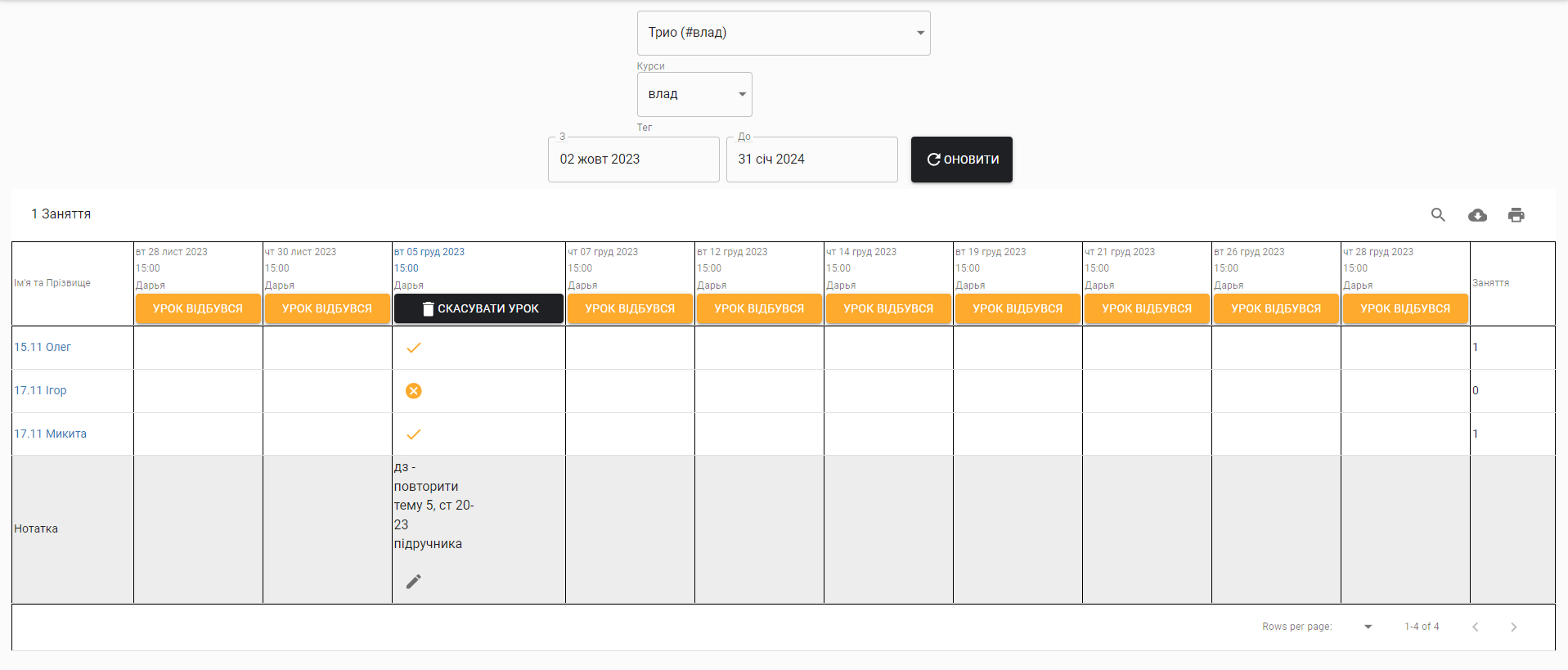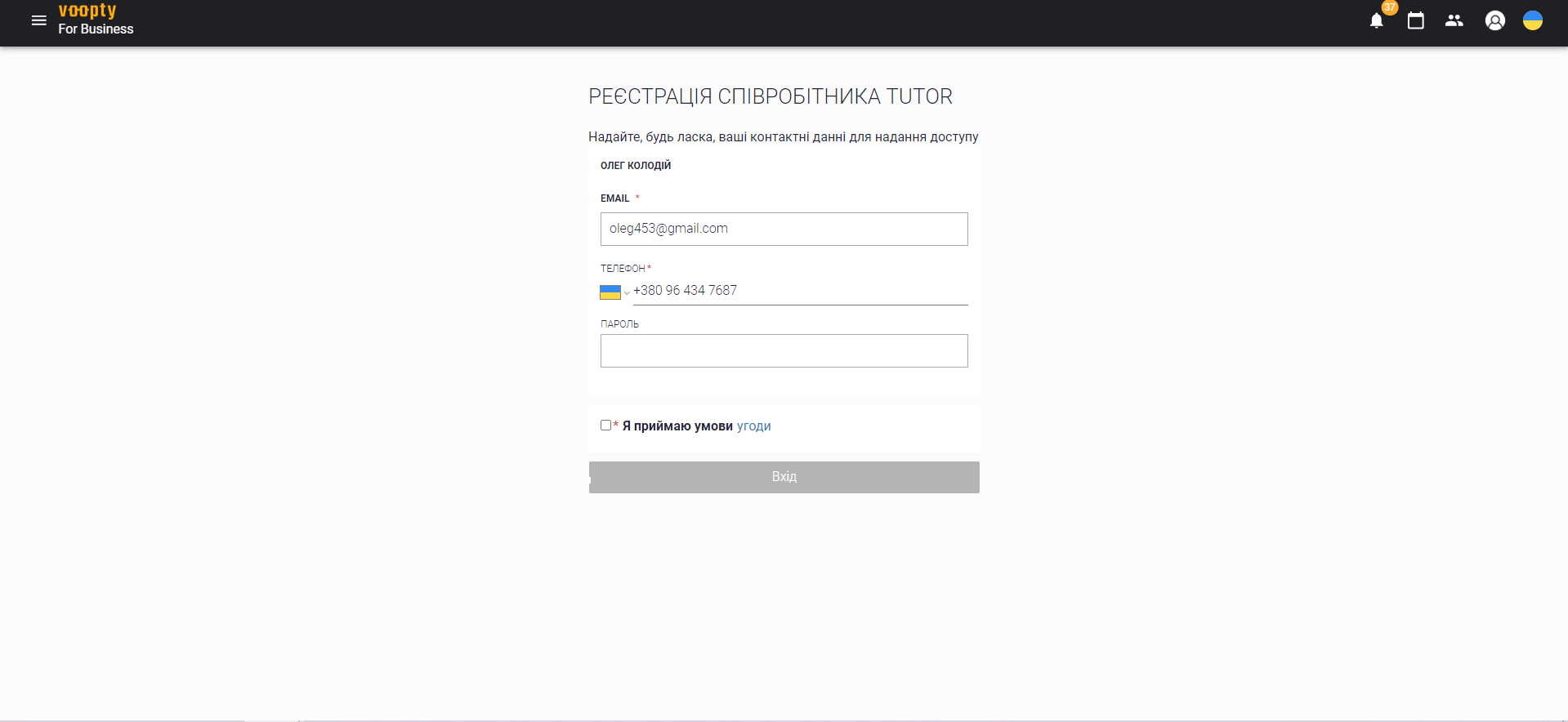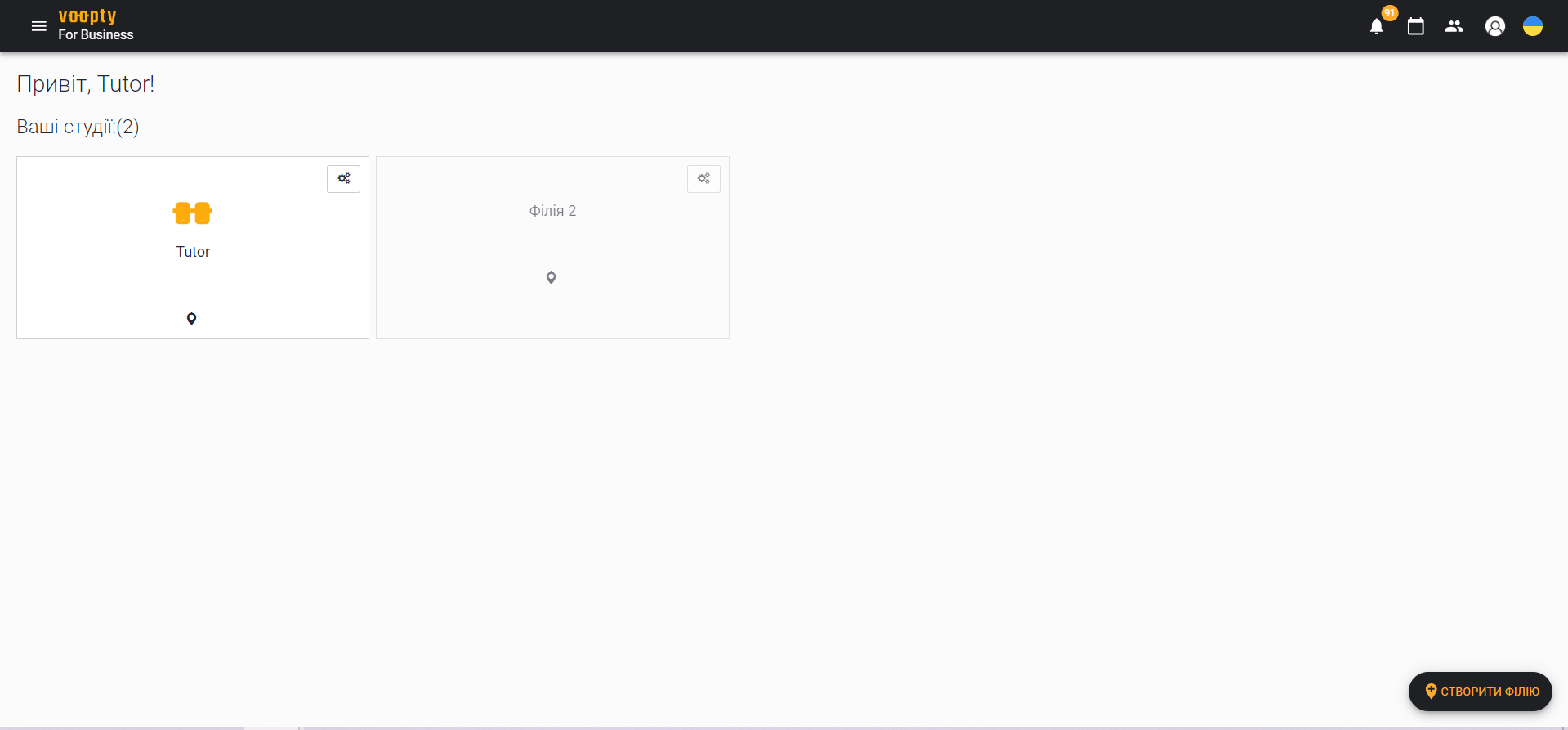Šiandien papasakosime, kaip sukurti grupines ir porines pamokas. Įsivaizduokime, kad jau yra sukurta grupė, kurioje mokosi keli žmonės, arba organizuojama porinė pamoka.
Kaip tai atvaizduoti sistemoje:
- Eikite į skyrių Klientai ir suraskite grupės dalyvius
- Sukurkite žymą, kuri sujungs visus grupės dalyvius, ir pridėkite ją kliento asmeninės informacijos skiltyje Žymos (pavyzdžiui, Grupė1, įveskite žymą ir spustelėkite Pridėti žymą)
- Tą patį atlikite kiekvieno grupės dalyvio asmeninėje informacijoje – dabar visi dalyviai sujungti viena žyma
- Pereikite į skyrių Kursai ir grupės ir sukurkite naują kursą, spustelėdami mygtuką „Pridėti kursą“
- Įveskite visus grupės duomenis: pavadinimą, pamokos tipą, aprašymą, priskirkite mokytoją, koreguokite trukmę ir, jei reikia, apribokite kursą pagal datas
- Pasirinkite grupės žymą, pažymėkite „Grupė, sujungta žyma“, pasirinkite žymą ir sistema iš karto priskirs visus susietus klientus, tada išsaugokite kursą
Grupės puslapyje galima nustatyti tvarkaraštį, spustelėjus mygtuką „Pridėti pamoką“, pasirenkant reikiamas dienas ir laiką bei nurodant pradžios datą – kursas bus sukurtas, o pamokų grafikas jau bus atvaizduojamas. Viską galima redaguoti tokiu pačiu būdu: atsidaryti kursą, spustelėti Pridėti pamoką arba koreguoti esamą tvarkaraštį.
Kai mokytojas pažymi, kad pamoka įvyko, puslapyje atsiranda grupės dalyvių sąrašas, o mokytojas gali pažymėti, kas atvyko į pamoką, o kas praleido. Tam reikia paspausti mygtuką „Praleido“, o tada pasirinkti, ar taikyti baudos nurašymą, ar ne, priklausomai nuo priežasties.
Taip pat svarbu atkreipti dėmesį į spalvą, kuria pažymėti mokiniai. Geltona spalva reiškia, kad mokinys neapmokėjo abonemento arba administratorius dar neįvedė mokėjimo į sistemą. Jei pažymėta žalia spalva – abonementas yra apmokėtas.
Kaip peržiūrėti grupinių pamokų analizę:
Eikite į skyrių „Mokyklos žurnalas Beta“
Pasirinkite konkrečią grupę ir reikiamą analizės laikotarpį
Sistema pateikia lentelę, kurioje parodytos visos įvykusios ir atšauktos pamokos, taip pat nurodyti mokiniai, kurie dalyvavo arba praleido pamokas. Lentelės pabaigoje pateikiama informacija apie tai, kurie mokiniai dažniausiai praleidinėjo pamokas, o kurie dalyvavo reguliariai.
Po kiekvienos pamokos mokytojas gali palikti pastabas apie pamokos eigą. Visos pastabos matomos bendrojoje analizėje. Jei įvyksta vienkartinis mokytojo pakeitimas, naujas mokytojas gali matyti mokinio pažangą, paskutines temas ir pamokos ypatybes.
Jei turite klausimų, rašykite Voopty CRM palaikymo komandai – mes visada pasiruošę jums padėti!